CATEGORY
その他ノウハウ

2024年問題✖採用に成功している企業から、人手不足解消のカギを考える
求人において今年問題視されているのが、”2024年問題”です。 2024年問題とは、働き方改革関連法によって 2024年4月1日から物流・運送・建設業などで、 年間の時間外労働時間が960時間に制限される ことにより発生する問題です。 これらの業界では、長時間労働が常態化しており、 その背景には若手不足と高齢化による労働力不足、 EC市場の急成長に伴う 宅配便の取り扱い個数の増加などが背景にあります。 法改正の目的は、労働者の労働環境を改善することですが、 この法施行によって生じる問題も指摘されています。 特に、運送物流業者の売上利益が減少する可能性があります。 時間外労働の制限により、1日に運べる荷物の量が減少し、 運賃を上げなければ収入が減少する恐れがあります。 また、労働時間の減少により ドライバーの収入が減少する問題もあります。 トラックドライバーは走行距離に応じて 運行手当が支給されるため、 労働時間の規制により 走れる距離が短くなると収入が減少します。 物流業界では、労働時間の削減を達成しても、 稼働時間の減少により トラックドライバーや事業者の収入減が生じるという 新たな問題を抱えることになります。 2024年の法施行まで残り時間が少なく、 対策が急務な事業者も多いとされています。 そんな中、岡山市の両備グループでは、 多様な働き方へのニーズに応えようと 新たな制度を導入し、大規模な採用活動を通じて、 全国的に問題となっているドライバー不足の解消に繋げています。 ◆具体的な取組み例 ・タクシー部門では 岡山と倉敷に配属されるドライバーの 入社7ヶ月目までの月額賃金を5万円増やし28万円に設定 ・バス部門では 関東で観光バスを運行する会社で 奨学金支援制度を試験的に導入し、 月額1万5000円を上限に10年間社員の奨学金返還を支援 ・バスの運転手には 朝晩のみの勤務や残業なしの柔軟な働き方を導入 これらの取組みもあり、両備グループでは、 6月からの5か月間で80人を採用したようです。 2024年問題に直面する建設、運送業等の業界はもちろんですが、 その他の業界においても人の採用の悩みは今後、出てくるかと思います。 採用の成功に繋げるために、 ・条件の見直し(給与、休日等) ・多様な働き方の推進(勤務時間、働く場所、勤務日数など) ・募集ハードルを下げる(応募条件の緩和等) 上記の対策を進めることで、 現在よりも採用できる確率が上がるのではないでしょうか。 ぜひ検討してみてください。

乾 恵

無料で作成できる求人募集チラシの作り方|メリットやコツは?
求人募集のチラシを無料で作成することは、特に中小企業やスタートアップにとって、採用コストを大幅に削減する効果的な方法です。この記事では、無料で魅力的な求人チラシを作成するためのヒントやコツをご紹介します。 ポスティングによる配布やデザインのポイント、さらには効果的なテンプレートの利用方法まで、効率的な求人募集のための全てをカバーしています。無料ツールやフリーソフトの活用方法についてもくわしく解説し、誰でも簡単にプロフェッショナルなチラシを作成できるようにガイドします。 ぜひ採用活動にお役立てください。 無料で作成できる求人募集チラシのメリットとコツ このセクションでは、無料で作成できる求人募集チラシのメリットと、効果的なチラシ作成のためのコツをご紹介します。低コストで高い効果を目指す企業にとって、これらの情報は非常に価値があると言えるでしょう。ここでは、無料で求人募集チラシを作成する際の様々な利点と、その制作過程での重要なポイントに焦点を当てています。低予算でありながらも、ターゲット層に効果的にリーチする方法や、魅力的なデザインを作成するためのアイディアを提供します。 無料で作成できる求人募集チラシのメリット 無料で作ることができる求人募集チラシは、低予算でも効果的な人材募集が実現可能です。このセクションでは、コスト削減や幅広いターゲット層へのリーチなど、そのメリットをくわしく掘り下げます。 無料の求人募集チラシ作成は、特に予算に制約がある中小企業やスタートアップにとって大きなメリットがあります。まず、コスト削減の面で言えば、制作に必要な費用を大幅に削減できる点が最大の利点です。無料のテンプレートや編集ツールを使用することで、デザインや印刷のコストをカットできます。 さらに、無料で作成したチラシは、ポスティングやSNSを活用して広範囲に配布することが可能です。これにより、地域に限定されず、多様な層の求職者にリーチすることができるのです。また、自社のウェブサイトやSNSでのチラシの共有により、ブランディング効果を高めることも期待できます。 求人募集チラシ作成のコツ 魅力的な求人募集チラシを作成するには、いくつかの重要なコツがあります。このセクションでは、デザインのポイントからターゲット層へのアプローチ方法までを紹介します。 求人募集チラシの作成におけるコツは、まずターゲット層を明確にすることから始まります。ターゲット層に合わせたデザインやコピーを考えることで、チラシの効果を最大限に引き出すことができます。例えば、若年層をターゲットにする場合は、ポップでカラフルなデザインやユニークなキャッチコピーを使用すると良いでしょう。 また、デザインに関しては、「70:25:5の法則」を活用すると効果的です。この法則は、チラシの配色バランスに関するもので、70%をベースカラー、25%をメインカラー、5%をアクセントカラーとすることで、視覚的に魅力的なデザインを作り出すことができます。さらに、職場環境の実際の写真を掲載することで、よりリアリティを持たせることが重要です。 メリットを活用した求人募集チラシの作り方 無料で作成できる求人募集チラシのメリットを、最大限に活かすための作り方をご紹介します。ここでは、効果的なデザインから配布戦略までをくわしく解説します。 無料で作成できる求人募集チラシの作り方では、まずターゲット層に合わせたメッセージを明確にし、興味を引きつけることが大切です。例えば、若者向けのアルバイト募集なら「学生歓迎!週末だけのカフェスタッフ募集」などと具体的に記載することで、ターゲット層の関心を惹きます。 デザインの面では、無料のテンプレートを活用し、それに自社の情報をカスタマイズして追加する方法が効果的です。無料テンプレートは多種多様に存在し、ビジネス向けからカジュアルなデザインまで幅広く選べるため、状況に応じた適切なデザインを選ぶことができます。また、WordやGIMPなどの無料ソフトウェアを用いて、オリジナリティあるデザインを作成することも可能です。 配布戦略としては、オンラインとオフラインの両方を活用することが重要です。オンラインでは、自社のウェブサイトやSNSを通じて広く情報を拡散する一方、オフラインではポスティングや地域イベントでの配布を行い、直接ターゲット層にアプローチします。 このようにして、多角的なアプローチでチラシの可視性を高めることが、求人募集の成功へのカギとなります。 おしゃれで効果的な求人募集チラシデザインの作成方法 美しく、目を引く求人募集チラシのデザインは、応募者の関心を惹きつける重要な要素です。このセクションでは、ターゲットに合ったデザインの選び方から、具体的な作成方法までを解説します。 ターゲットに応じたおしゃれなデザインの選択と絞り込み ターゲット層に合わせたデザインを選択することは、効果的な求人募集チラシ作成のカギです。このセクションでは、ターゲットに適したデザインの選び方と、それらをどのように絞り込むかについてくわしく解説します。 チラシのデザインは、対象とするターゲット層に大きく依存します。例えば、若年層をターゲットにする場合は、明るくて活動的な色使いや現代的なフォントを使用し、視覚的に訴求力のあるデザインが望ましいです。一方で、プロフェッショナルやキャリア志向の層を対象にする場合は、より洗練された、シンプルかつエレガントなデザインを選ぶと良いでしょう。 デザインの選択においては、前述の「70:25:5の法則」を応用することが効果的です。この法則によれば、ベースカラー、メインカラー、アクセントカラーの比率を適切に配分することで、全体的に調和のとれたデザインを作成することができます。 また、ターゲット層の興味を惹くキャッチコピーを考慮することも重要です。例えば、「未来を創るあなたへ」といった、ポジティブで前向きなメッセージは、特に若年層に効果的です。 写真やイラストを活用した効果的なデザイン作成 写真やイラストは、チラシの魅力を高めるための重要な要素です。このセクションでは、これらのビジュアル要素をどのように効果的に活用するかについて解説します。 チラシのデザインにおいて、写真やイラストはその視覚的魅力を高める重要な役割を果たします。実際の職場環境や働く人々の写真を使用することで、求職者に具体的でリアルな職場の雰囲気を伝えることができるでしょう。特に、ターゲット層と同年代の人々が写っている写真を使用すると、求職者が自分をその場に投影しやすくなります。 イラストを使用する場合は、チラシの全体的なデザインテーマと調和し、メッセージを強化するようなものを選ぶことが重要です。たとえば、カジュアルなアルバイト募集であれば、楽しく活気のあるイラストを使用することでチラシの全体的な印象を明るく魅力的なものに変えることができます。また、イラストを用いることで、特定の職種や業務内容を直感的に伝えることが可能になり、テキストだけでは伝わりにくい情報を効果的に表現できます。 Wordを活用した簡単なチラシデザインの作り方 Wordは手軽に利用できるチラシ作成ツールです。このセクションでは、Wordを使用して簡単に魅力的な求人チラシを作成する方法をご紹介します。 Wordを使用したチラシデザインは、初心者でも簡単に取り組める点が魅力です。Wordには多様なテンプレートが用意されており、これを基にオリジナルのチラシを作成することができます。まず、求人に適したテンプレートを選び、必要な情報を入力していきます。これには、職種、仕事内容、勤務条件、応募方法などの基本情報が含まれます。 さらに、Wordの編集機能を活用して、テキストのフォントやサイズ、色を調整し、チラシの全体的なデザインをより魅力的なものにすることが重要です。写真やイラストを挿入する際も、Wordでは簡単に位置調整やサイズ変更が可能です。こうしたビジュアル要素の追加により、チラシはより目を引くものになり、求職者の関心を高める効果が期待できます。 このセクションでは、無料で手軽に作成できる求人募集チラシのデザインに関する様々な方法を紹介しました。ターゲットに合ったデザインの選択、写真やイラストの効果的な活用、そしてWordを使った簡単なデザイン作成まで、幅広いアプローチを取り上げています スタッフ募集のためのアルバイト求人チラシの活用方法 このセクションでは、求人チラシを地域密着型の効果的な広告ツールとしてどのように活用するか、具体的な記載事項と条件、さらには配布戦略まで、包括的なガイドラインを提供します。 求人広告としてのスタッフ募集チラシの役割と活用法 アルバイト求人チラシは、効果的な求人広告としての役割を担い、潜在的な応募者に直接リーチすることができます。 スタッフ募集における求人チラシは、特定の地域やターゲット層に直接アプローチするための有効な手段です。特に地域に根差したアルバイトを求める際に有用で、チラシを通じて企業の文化や職場の雰囲気を伝えることが可能です。また、ポスティング、店頭配布、地域イベントでの配布など、さまざまな方法を通じて潜在的な応募者にアピールできます。 このようなアプローチは、Webベースの求人広告では得られない地域密着型の効果を発揮し、特に地域社会に密接に関わるビジネスには理想的です。 アルバイト募集のためのチラシの記載事項と条件 アルバイト募集用チラシには、応募者が知りたい重要な情報を簡潔かつ明確に記載することが求められます。 アルバイト募集のチラシには、業務内容、勤務時間、給与、勤務地など、応募者が最も関心を持つであろう基本情報を明確に記載することが重要です。 特に勤務条件や給与については、具体的かつ正確な情報を提供することで、応募者の信頼を得やすくなります。また、アルバイトに特有のメリットや、職場環境を強調することで、求職者の関心を引き、応募へと導くことができます。法的な要件に従い、不当な条件や誤解を招く表現を避けることも、信頼性を保つために不可欠です。 ポスティングや採用活動でのチラシの配布のポイント アルバイト募集のチラシを効果的に配布するには、戦略的なポスティングと配布方法を考慮する必要があります。 アルバイト募集チラシの配布には、戦略的なアプローチが求められます。最も効果的な配布エリアを特定し、ターゲットとする潜在的な応募者が頻繁に訪れる場所を選びます。 たとえば、学校やカフェ、地域のコミュニティセンターなどが考えられるでしょう。また、ポスティングに際しては、目立つ位置にチラシを配置し、最大限の視認性を確保することが重要です。さらに、採用活動におけるイベントやオープンハウスでの積極的な配布も、直接的なコミュニケーションを通じて関心を高める良い機会となります。 このように、配布方法と場所を慎重に選ぶことで、求人チラシの効果を最大化できます。 効果的な求人募集チラシのテンプレートと素材の選び方 適切なテンプレートと素材の選び方が、チラシの魅力を大きく左右します。目的に合ったテンプレートを選び、ターゲット層に響く素材を用いることで、チラシの効果を最大限に高めましょう。 求人チラシのテンプレート選びのポイント 適切なテンプレートの選択は、チラシの効果を大きく左右します。そのため、目的に合ったテンプレートを選ぶことが重要です。 効果的な求人チラシのテンプレートを選ぶ際には、まず採用する職種やターゲット層を考慮することが重要です。 例えば、若年層をターゲットにする場合は、モダンでカラフルなデザインが効果的です。一方、経験豊かな専門職を対象とする場合は、シンプルでスタイリッシュなテンプレートが適しています。 無料または有料のオンラインリソースを利用することで、様々なテンプレートを比較し、目的に最も合致するものを選ぶことができます。テンプレートはあくまで基盤となり、そこから独自の要素を加えることで、チラシに個性を与えることが可能です。 チラシ作成に活用できる素材とその選び方 適切な素材の選択は、チラシの魅力を最大化します。ターゲット層に響く素材を選びましょう。 効果的なチラシ作成には、目を引く素材の使用が不可欠です。写真、イラスト、図表などは、メッセージを視覚的に伝える強力な手段です。これらの素材を選ぶ際には、ターゲット層の興味や業種の特性を考慮しなければなりません。 例えば、カフェやレストランのアルバイト募集なら、魅力的な食品の写真や楽しい職場の雰囲気を伝えるイラストが適しています。素材は高品質であることが重要で、低解像度や不鮮明な画像は避けるべきです。また、著作権に注意し、正当な方法で素材を入手することも大切です。 チラシのサイズと印刷について チラシのサイズと印刷方法は、配布効率と読みやすさに影響を与えます。目的に合ったサイズと印刷技術を選びましょう。 チラシのサイズ選びは、その配布方法や掲示場所、内容の量に依存します。一般的なサイズはA4やA5ですが、状況によってはポケットサイズや大判サイズも有効です。例えば、店頭での配布や郵送には小さめのサイズが適していますが、展示会やイベントでは目立つ大判サイズが効果的です。 印刷に関しては、高品質の印刷技術を選ぶことで、チラシの信頼性を高めることができます。また、耐水性や耐久性を考慮した印刷材料の選択も、長期間の展示や屋外配布には重要です。 適切なサイズと印刷方法の選択により、求人チラシの効果を最大限に引き出すことが可能になります。 手書きスタイルの求人募集チラシ このセクションでは、個性的で温かみのある手書きチラシが、求職者との親近感を生み出し、応募者の心をつかむことを解説します。このスタイルは、企業や店舗の独自性を際立たせ、採用プロセス全体で一貫した印象を与える手段として効果的です。 手書きスタイルの求人募集チラシの作成方法 手書きスタイルのチラシは温かみと個性を伝え、応募者に親近感を与えます。独自の手書きチラシの作成方法を学びましょう。 手書きスタイルの求人チラシは、そのユニークな外観で応募者の注意を引きます。手書きのチラシ作成には、まず、鮮明で読みやすい手書きの文字を使用します。必要な情報を箇条書きで簡潔に記述し、必要に応じて手描きのイラストやマークを加えることで、親しみやすい印象を与えます。また、ペーパーの質感や色も重要で、ナチュラルで温かみのある紙を選ぶことで、全体のデザインを引き立てます。 手書きのチラシは、個性的なアプローチを求める企業や店舗、地域密着型の小規模ビジネスに特に適しています。 手書きチラシ作成のポイント 手書きチラシを作る際は、親しみやすさと専門性のバランスを保つことが重要です。適切なポイントを押さえましょう。 手書きスタイルのチラシ作成においては、親しみやすさとプロフェッショナリズムのバランスが重要です。手書きの要素を活かしながらも、重要な情報は明確に伝えることを心掛けます。情報は簡潔かつ重要なポイントに絞り込み、手書きのフォントサイズやスタイルは一貫性を持たせることが重要です。また、手書きであっても読みやすさを確保し、ビジュアルの魅力を損なわないよう配慮します。 手書きチラシは、特にカジュアルな職種やクリエイティブな分野の求人に適しており、企業の個性を強く打ち出すことができます。 応募から採用までのフローとチラシの活用方法 手書きチラシは応募から採用までのフローにおいても効果的に活用できます。適切な使用法を学びましょう。 手書きスタイルの求人チラシは、応募から採用までのフローにおいて、応募者との親密な関係構築に役立ちます。チラシを介して最初の印象を与えた後、応募手続きや面接過程で同じ手書きのスタイルを継続することで、一貫性を持たせます。また、面接招待や採用通知などの重要なコミュニケーションにも手書きの要素を取り入れることで、応募者に対する温かい印象を維持します。 このように、手書きのチラシは、応募者とのコミュニケーションを強化し、ポジティブな採用体験を提供するためのツールとして効果的に活用できます。 まとめ この記事では、効果的な求人募集チラシの作成に焦点を当て、無料で作成可能な手法から手書きスタイルまで幅広いテーマをカバーしました。まず、無料で作成できるチラシのメリットと作成のコツ、おしゃれで効果的なデザインの作り方を解説し、ターゲット層に適したデザインの選択と絞り込み方法について議論しました。次に、アルバイト募集のためのチラシ作成方法、テンプレート選びのポイント、素材の選び方、そして手書きスタイルのチラシ作成とその対応策について説明しました。各セクションは、チラシの効果的な作成と配布に関する実用的なアドバイスを提供し、読者が自社の求人募集に最適なチラシを設計できるよう支援します。 その他の求人方法についてはこちらの記事で詳しく解説をしています。 [blogcard url="https://www.kk-synergy.co.jp/saiyo/430281/"] FAQ(よくある質問) Q1: スタッフ募集のための手書きチラシはどのように作ればいいですか? A1: 手書きチラシは、温かみと個性を伝えるため、鮮明で読みやすい文字を使用し、簡潔な箇条書きで情報を記述します。手描きのイラストやマークを加え、ナチュラルな紙を使用すると、親しみやすい印象を与えることができるでしょう。 Q2: スタッフ募集チラシをおしゃれにデザインするにはどうしたらいいですか? A2: おしゃれなデザインのためには、ターゲット層の好みを考慮し、鮮やかな色使いや流行のデザイン要素を取り入れます。シンプルなテンプレートを選び、一貫性のあるフォントや色を使用してください。 Q3: どうすれば効果的な求人チラシが作れますか? A3: 効果的な求人チラシを作るには、ターゲット層に合ったデザイン選択、魅力的な写真やイラストの使用、そして明確で簡潔な情報記載が重要です。デザインはターゲットに響くものを選び、必要な情報は分かりやすく配置します。 Q4: WordやExcel、PowerPointなどで求人募集チラシを作成したいです。テンプレートはどこで見つけられますか? A4: 無料または有料のオンラインリソースで多様なテンプレートを探すことができます。例えば「Word チラシ テンプレート」といったキーワードで検索をしてみてください。

乾 恵

求職者の離脱を防ぐ、Wantedlyの活用法
自社の存在や求人を認知した求職者に対して、 魅力づけする活動ができていますか? 求人以外にも魅力づけするための情報発信を することがとても重要です。 現在、インターネットで、多くの情報を 入手することができます。 そのため求職者は求人以外にも 様々な場所で情報を収集しています。 HPを始め、SNS、口コミ等、 様々な手段・場所へ遷移しながら、 応募する企業を決めています。 また最近では、すぐすぐの転職を 考えていなくても、 「いい企業があればいずれ転職したい」 と考えている転職潜在層も多く、 日頃から情報収集している求職者も多くいます。 そのような状況の中で求人情報以外にも、 定期的に会社のことや最近あった出来事など 情報発信をすることがとても効果的です。 求人以外の情報がなければ、 せっかく興味を持ってくれても、 応募というあと一歩が踏み出せず 離脱されてしまいます。 そのような背景から、 情報発信がとても重要な時代になりました。 現在、会社についての情報発信のツールの1つとして Wantedlyが注目を集めています。 Wantedlyはストーリーという機能を使い、 ブログのように、会社の考え方や価値観、 取組みを日々の活動などを 発信することができます。 こちらから弊社のストーリーをご覧いただけます。 もちろん自社HPでも情報発信はできますが、 Wantedlyが求人に特化しているため 求人のブログ記事専門のツールとして活用できます。 また、それぞれのストーリーの下部に、 記事に関連した求人のエントリーボタンを 貼り付けることができます。 そのためストーリーを読んで 会社に興味を持った求職者は、 すぐにエントリーすることが可能です。 Wantedlyでは、求人の制限がなく、 ストーリーでの投稿も制限がありません。 求人とストーリーをリンクさせることで、 採用効果の最大化を狙うことが可能です。 ぜひ採用活動の1つの参考として、 お役に立てれば幸いです。 ご興味ありましたらお気軽にご連絡ください。

乾 恵

スカウト文作成のコツ
最近、採用活動ではスカウトが多く利用されてきています。 しかしスカウト文の作成に頭を悩ませている方も 多くいらっしゃるのではないでしょうか。 今回はそんな方に向けて スカウト文作成のコツをまとめていますので、 参考にしていただけますと幸いです。 ①冒頭で「どのような会社」の「誰から」 送られてきたか分かるようにする 冒頭での自己紹介はとても重要です。 求職者は自社を知らないことがほとんどです。 そのため会社名だけでなく、どのようなことをしている会社なのか 簡潔に説明するのがおすすめです。 さらに「誰から送られてきたか」が伝わることも重要です。 名前だけでなく、「役職名」や「普段行っている業務」などを 付け加えるといいでしょう。 スカウトの本気度を示すために、「代表名」や「役職上位者」で スカウト送信することで会社の熱意を伝えることができ、 スカウトの返信率を高めることができます。 ②「なぜあなたにオファーしたのか」が 分かるような内容にする なぜ他でもない「あなた」にオファーしたのかが 求職者に伝わることも重要です。 例えば、求職者の職務経歴やこれまでの経験などをふまえて 「〇〇という経験を拝見し弊社の〇〇職がフィットするのではと感じて、 オファーしました」という一文を入れることで 「特別なオファー」として受け取られ、返信率が高まります。 ③任せたい業務や自社の目指すべき方向、 解決したい課題を具体的に記載する 求職者に任せたい業務や役割とともに、 現在の職種を募集している背景や目指すべきビジョン、 現在の解決したい課題を記載しましょう。 そうすることで求職者は納得感をが高まりますし、 入社後のイメージをしやすくなるため、 より興味を持ってもらいやすく、ミスマッチの回避にもつながります。 以上、スカウト文作成におけるコツを記載しました。 ぜひ参考にしてみてください。 無料相談のご案内 自社の具体的なスカウト文や現在のスカウトの手法に関して 相談してみたい方向けに無料相談を行っております。 ぜひお気軽に下記URLよりお申込みください。

乾 恵
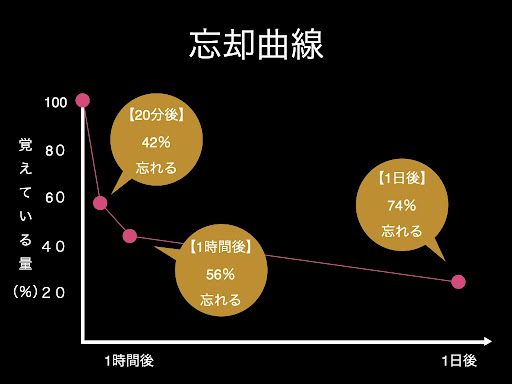
見込客フォローの定番ツール「メルマガ」の効果を高める
一度自社に問い合わせを頂いた方や、フロント商品を購入 もしくはお試し利用等をして頂いた方を 本購入まで定期的にフォローする活動が見込客フォローです。 人は24時間以内で8割忘れる ではなぜ、定期的なフォロー活動が必要なのかと言いますと、 お客さんは自社のことをすぐに忘れてしまうからです。 こちらのグラフにあるように、人は覚えてから1日で7.8割忘れてしまいます。 日々の生活で様々な情報が溢れている中で たった1度や2度問い合わせた商品・サービスのことなんてすぐ忘れてしまいます。 自社のことをお客さんの記憶に残すために効果的なのが 何度も思い出してもらうこと。 そこで定期的な見込客フォローが必要になるのです。 メルマガの特徴 さて、メルマガは数ある見込客フォローツールの中でも、 インターネットが普及した当初からあるテッパンのツールです。 メルマガはチラシのように印刷コストがかからず、大量に送ることができる反面 保有しているメールアドレスの数までしか送ることができないという特徴があります。 そのため、どれだけ顧客リストを充実させるかが成功の鍵になります。 効果を高めるポイント まず大前提としてメルマガを始めるためには ①顧客リストを作ることと②メールシステムを導入することの2つが必要です。 それぞれ説明いたします。 ①顧客リストをきちんとつくる まず、顧客リストをきちんと作る必要があります。 先ほど説明した通り、メルマガマーケティングの一番の財産は メールリストです。 しかし、意外とメールアドレスを管理できている会社は少ないです。 名刺をもらった担当者だけがメールアドレスを知っていて社内に情報共有されていなかったり、 あるいは情報の更新がきちんと行われていなかったりということがあります。 メルマガの反響を増やすためにはきちんとメールリストを作成し、更新する必要があります。 ②メールシステムを導入する 一般的なメーラーのメーリングリスト機能によってメルマガを配信しても良いですが、 きちんと反応率を管理するためにはメルマガのシステムを導入した方が、 機能が豊富で効果をあげやすくなります。 メルマガで成果を出すために押さえておくべき5つの指標について後半で説明するので、 これを参考にメルマガシステムの導入を検討してください。 最近のメルマガシステムは競争が激しくなっており、低価格でも開封率測定機能や ステップメール機能など機能が充実しているメルマガシステムが数多くリリースされています。 押さえておくべき5つの指標 【指標1】保有アドレス数 単純に送信先が増えるので効果も高まりやすくなります。 アドレスを増やすことも重要ですが、きちんと顧客リストとして 登録するところまで行う必要があります。 【指標2】解約率・不達率 お客さんのメールボックスはある意味ではプライベート空間です。 必要ない情報が何度も送られてきたらメルマガを解約したり 迷惑メールに登録したりしたくなるのは当然です。 解約率が高い場合は、その情報はリスト内のお客さんに 求められていないということです。 リストやメールの内容をみかえしましょう。 【指標3】開封率 メールを開いてもらえなければ意味がないですよね。 ですがメールを送るライバルも多いので、 メールを開いてさえもらえないことは意外とよくあります。 開封率が低い原因はメールのタイトルにあるので、 つい中身を見たくなるようなタイトルをつけましょう。 【指標4】クリック率 メールから自社の商品ページ等に誘導することが主な目標かと思いますが、 URLのクリック率が低いということはメールの中身が魅力的ではなかったと言えます。 【指標5】コンバージョン率 メール内のURLをクリックした方がその後商品を購入したり、資料請求をしたりなど、 期待した行動をとってくれた割合をコンバージョン率といいます。 クリックしてくれているのにコンバージョンが低い場合は メールの内容とリンク先の内容が合っていなかったり、 期待したものではなかったと感じられている可能性があります。 リンク先のページとメールの内容をうまくマッチさせましょう。 見込客フォローは地道な努力の積み重ね 以上のように見込客フォローの効果を高めるためには 地道な改善が必要なことがわかります。 しかしここに時間を使いすぎるのも考えものです。 見込客フォローは自動で回るように仕組み化することが継続の鍵になります。 ぜひ御社にあったフォローの方法と仕組みづくりを検討してみてください。 弊社で毎月開催している 社長の学校「プレジデントアカデミー」の今月9月のテーマは 「見込客フォロー」です。 自社の商品・サービスに興味を持ってくれたお客さんや、 何度か取引のあったお客さんから購入に導く仕組みを構築します。 少しでも気になった方はこちらのページを御覧ください。

乾 恵

【Zoom注目の機能】ブレイクアウトルームの移動でオンライン展示会・オンライン合説
皆様こんにちはZoom先生こと中田です。 今年に入ってからZoomなどのオンライン会議が 一気に進化していきました。 そんな中、Zoom が 2020年9月のアップデートで追加した 新機能「ブレイクアウトルームの移動」が 非常に興味深いので紹介します。 展示会や合説を開催する方は必見です! ブレイクアウトルームとは? そもそもブレイクアウトルームとは Zoomミーティングや会議の参加者を グループに分けてそれぞれの部屋 (ブレイクアウトルーム)で 話し合いができる機能です。 ブレイクアウト機能は ミーティングのホストだけが 使用できる機能であり、 参加者や共同ホストも 使用することができません。 ブレイクアウトルームの 部屋の割り当ては自動でも手動でも 行うことができ、 最大で50のブレイクアウトルーム が作成することできます。 セミナーやミーティングの途中に グループごとのワークを入れたい時など にとても便利なツールです。 具体的な使用方法は過去記事を 参照してください。 ブレイクアウトルームの移動の使い方 9月のアップデートで追加されたのが ブレイクアウトルームを参加者が自由に移動できる という機能です。 実はそれまで、 参加者がブレイクアウトルーム間を 移動しようと思ったら ホストに頼むしかありませんでした。 操作方法としましては ルーム作成時の左下の設定ボタンを押し 新しく追加された選択肢 「参加者によるルーム選択を許可」に チェックを入れるだけです。 この設定の状態で、 ブレイクアウトルームを開くと 参加者は割り当てられたブレイクアウトルーム 以外のルームに移動ができます。 「ブレイクアウトルームを選択」を押した後 ルーム名横の「参加」を押すことで移動できます。 オンラインイベント開催で分からないことがある、 Zoomの使用方法で不安な部分がある と言う方はぜひお気軽にお問い合わせください。 (オンラインイベント開催に関する疑問やお悩みを 無料でお聞きします。) ブレイクアウトルームの移動の活用例 さて、この移動機能を実際にどうやって使っていけば よいでしょうか? 例えば、合同企業説明会や展示会のような ブースをいくつか構える構造のイベントは 最適と言えます。 ブレイクアウトルームをブースの数だけ作り ルームの名前をそれぞれ変えて ブーズ内で担当者が待機します。 あとは参加者に 説明を聞きたいブースを選んでもらうだけ 簡単にオンライン展示会ができます。 できる工夫としては ・メインルームで それぞれの部屋の案内(全体マップ)を 画面共有で掲示しておく ・部屋の移動方法についても 案内を掲示しておく このようにしておけば 出入り自由なイベントが実現できます。 まとめ ブレイクアウトルームを自由に移動できるのは 小さな変化のように思えますが イベントの幅を広げる大きな変化と思います。 展示会や合説に限らず、 2つのライブ会場から 好きな方が選べるイベントとか お祭りのような、催しやゲームが 同時にいくつも開催されるものなんかは 相性が良いかと思います。 この機能で今のイベントをもっと面白くできないか ぜひ一度考えてみてください。 その他 オンラインイベント開催で分からないことがある、不安なことがある と言う方はぜひお気軽にお問い合わせください。

乾 恵

【Zoomで簡単】ホワイトボードを使って説明している様子を配信する。
皆様こんにちはZoom先生こと中田です。 ホワイトボードや スクリーンを使って説明している様子を オンラインで配信したいという 方は多いかと思います。 本日はzoomを使って簡単に実施する方法を お伝えします。 目次 準備するモノ 当日セッティング方法 注意点 まとめ 準備するモノ 今回はZoomを使って簡単に実施する方法について お伝えします。 準備するものは ①Zoom ②カメラ ③マイク付きイヤホン 以上です。 ①Zoom Zoomについては2人以上の相手に 40分以上説明するのであれば 有料プランを申し込んでおきましょう。 相手が1人 もしくは40分以内で終わるのであれば 無料のままでも大丈夫です。 ②カメラ カメラはwebカメラを使うか お手持ちのビデオカメラなどを使用しましょう。 webカメラを使うなら ・角度の調整がしやすいもの ・コードが長いものを選びます ビデオカメラを使うなら 接続するための道具が必要になります。 詳しくはこちらの記事を参照ください。 ③マイク付きイヤホン パソコンから離れて説明することになりますので マイク付きのイヤホンで Bluetoothなど無線で使える物が おすすめです。 マイクだけでも説明はできますが、 参加者とコミュニケーションが取れるので イヤホンもついているものがおすすめです。 当日セッティング方法 パソコンやカメラの配置についてです。 カメラはホワイトボード(もしくはスクリーン)と 横にいる話者が映るように置きます。 続いてパソコン・カメラ・ マイク付きイヤホンを接続します。 お手持ちのパソコンだと、 カメラとマイクが同時に繋げないという場合は 接続ハブなどを使い接続口を増やしましょう。 最後にZoomを開いて Zoomの映像が接続したカメラになっているか 接続したマイクから音を拾えているか確認します。 マイクの音量調節が可能なら 適度なボリュームに調節しましょう。 注意点 1番トラブルが発生しやすいのが カメラです。 事前に接続テストをして Zoomでカメラが正常に映ることを 確認しておきましょう。 当日映らないと台無しになります。。。 また、参加者が途中で参加したり 接続トラブルなどで一度抜けたりする こともありますので 説明する人以外にもZoomの管理をする人を 用意することをおすすめします。 まとめ これまでオフラインでやっていたものは 今急速にオンラインでもできるように なってきています。 またZoomなどの登場で 簡単に実施できるようにもなっています。 オンラインではできない! と諦めていたイベントも 今一度オンラインでできないか 考えてみてください。 オンラインイベント開催で分からないことがある、 不安なことがある と言う方はぜひお気軽にお問い合わせください。 (オンラインイベント開催に関する疑問やお悩みを 無料でお聞きします。)

乾 恵

【書籍紹介】鬼速PDCA
本日ご紹介するのは冨田和成さんの 鬼速PDCAです。 PDCAと言いますと言わずと知れた言葉ですよね PLAN 計画 DO 実行 CHECK 検証 ACTION 調整 というサイクルを繰り返して 課題解決を行なっていくあれです。 本書ではそのPDCAを 速いペースで正確に回し、かつ 部下に回させるための秘訣が書かれています。 本書は ・成長したいけどうまくいかないと悩む人 ・PDCAを回しているはずなのに成果に繋がらない人 ・部下にPDCAを回させて成長させたい人 におすすめです。 PDCAをうまく回す上で P 計画の部分が5割くらいの 重要度を占めています。 ①ゴールを定量化 ②現状とのギャップの洗い出し ③ギャップを埋める課題を考える ④課題を優先度づけして3つに絞る ⑤各課題をKPI化 ⑥KPIを達成する解決案を考える ⑦解決案を優先度づけ ⑧計画を見える化する このステップをしっかり書き出し 整理することでPDCAの素晴らしいスタートを切れるというわけです。 もちろんPだけでなく 実際に行動することや 検証をすることも大事です。 また、Pから始まらないPDCAというのも ときには必要です。 例えば町でふとしたことに気付いて 実際にやってみようと思ったときには 計画を立てるよりまず行動してみてから 課題を考えるという手順になります。 本書にも書いてありますがPDCAは万能です。 仕事のみならず、自分のプライベートな目標においても 人生という大きなスパンの目標においても PDCAは役に立ちます。 ぜひ一度目次だけでも読むことをお勧めします。

乾 恵

【Zoomを使って簡単】オンラインとオフラインのイベント同時開催②
皆様こんにちはZoom先生こと中田です。 オンラインとオフラインの同時開催 (ハイブリッド開催・並行開催)を Zoomを使って手軽に行う方法後半部分について お伝えいたします。 前半部分をまだ読まれていない方は こちらをご覧ください。 全体目次 オンラインとオフラインを同時に開催? 同時開催で準備するもの(前回記事) 同時開催の手順 (今回の内容はこちらから) 同時開催で発生する問題 まとめ 同時開催の手順 それでは当日準備から運営までの 流れを紹介します。 オフライン会場の設営 同時開催をすると言っても オフライン参加の方に向けた準備は 通常通りで大丈夫です。 スクリーン、プロジェクター 机、椅子、受付など 普段どおりに準備を進めます。 オンラインの準備 続いてオンライン用の準備です。 まずはカメラの設置を行います。 カメラの位置は ①演者とスライドだけを映す ②会場全体の雰囲気も映す などの選択肢があるかと思います。 webカメラの場合も ビデオカメラなどを使う場合も オフライン参加者の邪魔にならない位置に 設置しましょう。 続いてピンマイクの準備です。 ピンマイクを演者につけてもらい、 受信機をパソコンにつなげます。 (ピンマイクによってはUSB接続可能なものや イヤホンの差込口に刺すタイプがあります。) 最後にパソコンです。 まずはZoomを起動します。 すでにカメラとピンマイクが きちんと動作しているか確認します。 カメラがPCのカメラになっていたり マイクがPCのマイクから音を拾っている場合 下の画像の∧このボタンを押すと マイクやカメラを変更することができます。 音声とマイクがうまく行ったら 次は画面共有です。 パソコンの画面を共有して スライドをスタートさせてください。 これでスクリーンにも Zoomにも同時にスライドを表示できます。 設定は以上です。 あとはもう一台のパソコンで Zoomに入り きちんと画面共有ができているか、 マイクの音が聞こえるか カメラの映像がうまく映っているか 確認しましょう。 同時開催で発生する問題 開催手順についてさらっと確認しましたが この工程の中にいくつか落とし穴があります。 まず第一に配線問題です。 カメラを使ったり パソコンの使う台数が増えたりすると その分電源が必要になります。 会場によってはコンセントが少なかったり 遠かったりします。 延長コードを準備するのを 忘れないようにしましょう。 第二にネット接続問題です。 Zoomはインターネットを使います。 そのため会場のネット環境が悪いと オンラインがうまく映らなかったり 途切れたりすることがあります。 2台目のパソコンで通信状況を必ず確認しましょう。 第三に音声問題です。 ピンマイクが会場のスピーカから出る音声と 演者の声の両方拾ってしまうと ハウリングが起きてしまいます。 対策としては演者がスピーカーの前に立たないこと また、ピンマイクは単指向性のものを選ぶこと などが挙げられます。 まとめ Zoomを使うとオンラインとオフラインを 同時に行うことはそれほど難しくありません。 コストもピンマイクとカメラ分くらいしか 増えません。 ただ、1つ見落とすと オンラインが全く機能しなくなることも ありえます。 必ずリハーサルやテストを行うように しましょう。 それでは良いオンラインライフを! ★この記事を読んで、 オンライン開催についてもっと知りたい と思われた方はお気軽にお問い合わせください。 (オンラインイベント開催に関する疑問やお悩みを 無料でお聞きします。) また弊社ではオンラインイベントを企画段階から ご支援するサービスも行っています。

乾 恵

【Zoomを使って簡単】オンラインとオフラインのイベント同時開催①
皆様こんにちはZoom先生こと中田です。 コロナが勢いを増したり収まったりする中で オフラインとオンラインを並行して行うイベントが 増えてまいりました。 いわゆるハイブリッド開催というものです。 一見特殊な機材が必要に思われますが Zoomを使うと手軽にできてしまいます。 本日はそんなオンラインとオフライン同時開催を Zoomを使って手軽に行う方法を セミナーを例にして紹介します。 全体目次 オンラインとオフラインを同時に開催? 同時開催で準備するもの 同時開催の手順 同時開催で発生する問題 まとめ オンラインとオフラインを同時開催? ここ最近、 今までイベント会場等を使って オフラインでイベントを行っていたのを ZoomやYou Tubeを使って オンラインでも見られるようにするところが 増えています。 同時開催することによる最大のメリットは その場の雰囲気も楽しみたいオフライン派と どんな場所からでも手軽に楽しみたい オンライン派の 両方のニーズに応えることができる点です。 また別々に開催するよりも 時間的な手間がかかりません。 デメリットは準備が少し複雑になる という一点のみなので 慣れてしまえばメリットしかありません。 今回はセミナーを例に挙げて 同時開催の方法をお伝えしますが 他のイベントも 意識するポイントは共通ですので ぜひ最後までご覧ください。 同時開催で準備するもの まずは準備するものを確認します。 前提として オフラインで必要なマイクや プロジェクターなどは もちろん用意してくだい。 オンライン開催のために 別途必要なものは ・webカメラ ・パソコン(できれば2台) ・ピンマイク 以上になります。 webカメラ ノートパソコンには すでにカメラが付いているかと思いますが カメラの角度の調整が不便なので 別でカメラを用意することを推奨します。 ケーブルが長く位置の調整がしやすい webカメラをおすすめします。 またwebカメラに限らず 以前の記事でも紹介した 手持ちのカメラやビデオカメラを 使ってもらって構いません。 また、第3の方法としては、 スマホやタブレットでzoomに入り カメラ代わりに使用するという方法もあります。 パソコン(できれば2台) PowerPointなどのスライド資料を投影する場合 パソコンは必ず使われるかと思いますが パソコンを2台用意することを推奨します。 1台はスライド資料をの共有と 演者を映す役割で もう1台はオンライン配信の 様子を確認する役割があります。 演者がセミナーを行いながら Zoomの入退室管理や そもそもうまく配信できているかを 確認するのは至難の業です。 必ずもう1人 配信の様子を確認したり 音声やカメラトラブルの対応をする人員を 確保しましょう。 ピンマイク 会場でマイクを使用すると思いますが 別途オンライン用に マイクを用意することを推奨します。 会場のスピーカから出る音声を パソコンのマイクで拾うというやり方だと 音質が酷いものになります。 演者からピンマイクで 直接パソコンに繋げた方が 圧倒的に聞きやすくなります。 (会場のマイクが拾った音声を スイッチャーにつなげ、 パソコンにつなげることが できる人は必要ありません) 同時開催の手順 以降は次の記事をご覧ください! 【Zoomを使って簡単】オンラインとオフラインのイベント同時開催② オンラインイベント開催で分からないことがある 不安なことがある と言う方はぜひお気軽にお問い合わせください。 (オンラインイベント開催に関する疑問やお悩みを 無料でお聞きします。)

乾 恵

【オンラインイベント開催テクニック】カメラ(一眼レフ・ミラーレス等)やビデオカメラをwebカメラ代わりに使用する。
皆様こんにちはZoom先生こと中田です。 オンラインイベント開催テクニックということで 本日はZoomなどのオンラインツールで お手持ちのカメラやビデオカメラを 「webカメラ」代わりにする方法をお伝えします。 全体目次 そもそもwebカメラとは? カメラ・ビデオカメラをwebカメラにする方法 準備するもの 使用方法 まとめ そもそもwebカメラとは? webカメラとは大きく分けて2種類あります。 1つは監視カメラをイメージしていただければ 分かりやすいです。 撮影した映像を保存したり、インターネットを通して 他のところに送ったりしています。 防犯のためオフィスに取り付けられている方も 多いと思います。 もう1つは、今年コロナで品薄になったような パソコンにUSB接続などでくっつけて使用し 撮影した映像をパソコンに送ってくれるカメラです。 こんな感じでweb会議に使用された方は多いかと思います。 本日皆様にイメージしていただきたいのはこちらです。 web会議とか、パソコンを使った動画撮影とかで もっといい画質で撮りたいけど webカメラを新調するのは違う! とお考えの方はぜひ続きをご覧ください。 カメラ・ビデオカメラをwebカメラにする方法 それでは今回の本題です。 皆様がお持ちのカメラやビデオカメラを 先ほどのようなwebカメラとして使う方法です。 準備するもの 必要なものは ・キャプチャーボード ・接続コード2本 これだけです。 キャプチャーボードとは カメラの映像をパソコンで保存、放映できるように 変換するための機械です。 このようなコンパクトなものが多いです。 あとは接続コード2本です。 カメラとキャプチャーボードを接続するコード (HDMIminiもしくはmicroHDMIからHDMIに繋ぐもの) キャプチャーボードとパソコンを接続するコード (USBケーブル) これら3つをまず準備しましょう。 使用方法 先ほど準備したものを接続して カメラもしくはビデオカメラを起動すれば 準備は完了です。 Zoomでしたら ミーティングをスタートして メニューバーにある「ビデオの停止」「ビデオの開始」 の横についている「^」これを押しますと 皆様が接続している キャプチャーボードの名前が出てきますので それを選択してください。 注意点 カメラやビデオカメラをwebカメラにするとき 多くの方が(実は私も)つまずくポイントがあります。 それはカメラのスリープ機能です。 カメラって何も操作しない状態が続くと 勝手にスリープモードになってしまうものが多いです。 なので、イベント本番に急に映像が映らなくなった ということはまあよくあります。 こちらはどこのメーカーの何のカメラを使うかで 対応方法は変わりますが スリープ機能をオフにするか できないならスリープまでの時間を最大限長くする という対策ができます。 ビデオカメラであれば撮影していれば切れることはないので 撮影してしまうのも手です。 まとめ 綺麗な映像でオンラインイベントをしたい! webカメラをわざわざ新調したくない! という方はぜひ今回紹介した方法を 試していただければと思います。 ちなみにですが カメラを2台3台と増やして いろんな角度の映像を届けたい場合は キャプチャーボードではなく スイッチャーを使うと解決できます。 おすすめはATEMという名前のスイッチャーです。 仕組みはキャプチャーボードとほぼ同じですが こちらはカメラ4台分、音声2つ分 その他オプション機能を搭載しています。 ワンランク上の配信をしたい方は ぜひ調べてみてください! その他、オンラインイベント開催で分からないことがある 不安なことがある と言う方はぜひお気軽にお問い合わせください。 (オンラインイベント開催に関する疑問やお悩みを 無料でお聞きします。) それでは良いオンラインライフを。

乾 恵

【オンラインイベント開催テクニック】ZoomとYouTubeを連携させる②
皆様こんにちはZoom先生こと中田です。 オンラインイベント開催テクニックということで 本日はZoomとYouTubeを連携させて 同時に映像を配信する方法後半戦です。 全体目次 ZoomとYouTubeを連携させるメリット (過去記事参照) Zoomのプランに関わらず大人数に配信できる そのまま動画がYouTubeに保存される Zoomが見られない人にも配信できる ZoomとYouTubeを連携させる方法 (本記事はここから) Zoom側の設定 YouTube側の設定 イベント当日の流れ まとめ ZoomとYouTubeを連携させる方法 連携をするにはZoom側と YouTube側双方の設定が必要です。 ・Zoom側の設定 まず、Zoom側は有料アカウントを 取得している必要があります。 有料アカウントの方はZoomの設定画面に移動します。 続いて下の画像のような ミーティングのライブストリーム配信を許可を onにしておきます。 このとき「カスタムライブストリーム配信サービス」も チェックを入れておいてください。 YouTubeにチェックが入っていれば 連携できないこともないのですが、 事前にYouTube側のURLを準備できず イベントを開始してから参加者に配るはめになります。 ・YouTube側の設定 まず、YouTubeでチャンネル開設をされている必要があります。 無料ですぐにできますので下記リンクなどを参考にして 開設してください。 https://note.com/mexce/n/n30eaf5556f43 自分のアカウント画面に入ると 下の画像のようなものがありますので 「ライブ配信を開始」を選んでください。 続いて下のボタンを押します。 イベントの名前や日付を入力して 「エンコーダ配信を作成」を押します。 これで準備は完了です。 下の画像のようなものが表示されます。 参加者にURLを渡すには右上の➦ボタンを押すと URLが表示されますのでコピペして送りましょう。 イベント当日の流れ まずはZoom側です。 スケジュールしておいたミーティングをスタートさせて 詳細のところから 「ライブ中カスタムライブストリーム配信サービス」を 選択しましょう。 すると下の画像のような画面が表示されます。 ここでYouTube側を開きます。 ①ストリーム配信のURLには 下の画像のストリームURLを入れましょう ②ストリーミングキーには 下の画像のストリームキー(*印で隠れているもの) を入れましょう。 ③最後にライブストリーム配信ページのURLですが こちらは参加者に配ったURLを入れます。 下の画像のバックアップサーバのURLは使いませんのでご注意を 接続がうまくいくと Zoom側はこちらの表示が右上に出ます。 YouTube側はライブ配信を開始が青くなります。 これを押せばいよいよスタートです。 まとめ 以上でZoomとYouTubeの連携ができました。 ただやってみると分かりますが、 ZoomとYouTubeでは時間のズレがかなりあることが 分かるかと思います。 インターネット環境にもよりますが だいたい30秒くらい遅れると覚悟しておいた方が よいです。 仮に質問コーナーを設ける場合 YouTubeが遅れていることを考慮して 質問回答を行うとよいでしょう。 さて、 今回はZoomとYouTubeの連携について紹介しました。 この他にも弊社ではオンラインイベント開催について ご支援を行っております。 オンラインイベントを実施したいけど 不安がある。。。 と言う方はぜひお気軽にお問い合わせください。 (オンラインイベント開催に関する疑問やお悩みを 無料でお聞きします。) それでは良いオンラインライフを。

乾 恵

【オンラインイベント開催テクニック】ZoomとYouTubeを連携させる①
皆様こんにちはZoom先生こと中田です。 オンラインイベント開催テクニックということで 本日はZoomとYouTubeを連携させて 同時に映像を配信する方法についてお伝えします! 全体目次 ZoomとYouTubeを連携させるメリット Zoomのプランに関わらず大人数に配信可 そのまま動画がYouTubeに保存される Zoomが見られない人にも配信できる ZoomとYouTubeを連携させる方法 Zoom側の設定 YouTube側の設定 イベント当日の流れ まとめ ZoomとYouTubeを連携させるメリット ZoomとYouTubeの連携方法の前に まず連携するメリットを紹介します。 ・Zoomのプランに関わらず大人数に配信可 連携の最大メリットがこの大人数に配信できる点です。 Zoomの一番安い有料プランのProプランですと 最大100名までしか参加できません。 しかしYouTubeと連携することで この人数制限をある意味無制限にできます。 一見大したことなさそうに見えますが 費用で比較すると大きな差があります。 Proプラン+youtube=2,000円/月 (本記事) Proプラン+ウェビナー500人プラン=20,800円/月 1ヶ月で18,800円の差があります。 よっぽどの理由がない限りは YouTube配信をおすすめします。 ・そのまま動画がYouTubeに保存される オンラインセミナーや講演会を動画にして 当日見られなかった人や もう一度見たい人に見せたい ということがあるかと思います。 YouTubeと連携しておけば 動画はそのまま保存されますので あとでアップロードしたりする手間が省けます。 YouTubeが勝手にURLを発行してくれますので そのURLを送るだけで見てもらうことができます。 ・Zoomが見られない人にも配信できる Zoomがかなり一般的になって参りましたが 社内セキュリティの関係でZoomが使えないという人 Zoomのインストールが面倒だと言う人には YouTubeであれば解決できます。 配信先を2つにしておくことで どちらかが使えない人にも対応できる というわけです。 ZoomとYouTubeを連携させる方法 ここからの内容は【オンラインイベント開催テクニック】ZoomとYouTubeを連携させる②でご紹介いたします。 今回はZoomとYouTubeの連携について メリットを紹介しました。 弊社ではこの他にもオンラインイベントに関する 支援を行っております。 オンラインイベントを実施したいけど 不安がある。。。 と言う方はぜひお気軽にお問い合わせください。 (オンラインイベント開催に関する疑問やお悩みを 無料でお聞きします。) それでは良いオンラインライフを。

乾 恵

20代と30代の成長の違い
自慢ではありませんが、 自分は学生時代、勉強ができませんでした。 今でも勉強はできるわけではないと思います。 学生時代よりも 頭はよくなっている自信はありますが、 もしこれから3年間、 必死に受験勉強をしたとしても、 青山学院大学には、絶対に受からないでしょう。 受験は、試験の点数で評価されます。 だから、1問目が難しい問題だとしたら、 2問目から10問目が解ける問題であれば、 1問目を飛ばして、残りの9問を先に解くことを要求されます。 たとえ1問目が どれほど難しい問題だったとしても、 その1問解くよりも、 残りのやさしい9問を解いて90点取ることが重要です。 しかし、仕事は違います。 仕事で求められるのは、 時間さえあれば誰でも解ける2問目から 10問目までを解くことではありません。 他の人が解けない1問目を解くことにこそ価値があります。 いいわけですが、 自分はその1問目を グダグダと考えてしまうタイプなので、 あまり賢くならないわけです。 そしてこの事例は、 20代の成長と、 30代以降の成長にも共通するものを感じます。 実は、仕事では90点までは 主要なところを学べば誰でも取れるようになります。 しかし、100点、101点をとろうと考えると、 その10倍も、100倍も頭を使って考えることが求められます。 そして、そのためには 単に知識を吸収するだけではなく、 知識や情報を基に自分の頭で考えることが必要になります。 つまり、 90点で伸び悩む人に不足しているのは、 学力ではなく、 答えが出るまでのひとつの問題を考え続ける力です。 学生時代に勉強できた人は、 仕事でも90点を取るのが早い。 ですが、 ひとつのものごとを じっくり考える訓練がされていない。 自分のように勉強ができない人間は、 勉強も仕事も、早い段階でつまずくため、 いやでも考えざるを得ない状況に追いやられます。 20代は仕事の基本を早期に身につけ、 確実に90点を取るための成長。 1問目はムシして、 自分が解ける残りの問題で 90点を確実に稼げば十分です。 だから、勉強の延長でも仕事はできます。 しかし、30代以降になれば、 残り一つの骨のある問題に 自分なりの答えを出すために、 深く考える能力が求められます。 人とは違うアイデアを出し、 それまでにない工夫、 まだ誰も気づいていない発見を することを求められるから。 人は答えを「外」に 求めてしまいがちですが、 本当に大切な答えは常に 「自分の頭の中」にあります。 深く考えることで、 自分の頭の中から答えを見つけ出すこと。 いろいろな事に、 自分なりの答えを持つことが、 仕事のレベルを上げていくことに 直結するものだと実感しています。 多くの企業は20代で 成長しそうな人を好みます。 ですが、 実際に会社を牽引しているのは、 30代以降で伸びるタイプ。 企業のステージによって、 誰を採用するかは様々ですが、 ときどき、1問目で悩むタイプを採用すると 企業の成長は面白みが増します。

乾 恵

【失敗しないための】オンラインイベント開催テクニック 〜画面共有〜
皆様こんにちはzoom先生こと中田です。 本日はオンラインイベント開催テクニック第5段ということで オンラインイベント開催で必須な画面共有について 基本的な使い方から 細かなテクニックまでご紹介します。 目次 オンラインイベントで必須な画面共有 画面共有とは? 画面共有の使用場面 画面共有の使い方 オンラインセミナーで便利 2画面を使う場合の画面共有 2画面を使うとできること 2画面の使い方 同時に複数の画面共有を行う 画面共有の注意点 注釈をオンにすると・・・ 音声を共有する時は よくある失敗 オンラインイベントを失敗しないために必ず必要なこと オンラインイベントで必須な画面共有 画面共有と聞いて全くわからないという方は あまりいらっしゃらないと思いますが 意外と知らない機能やテクニックがありますので 共有させていただきます。 画面共有とは? 画面共有とはパソコンの表示画面を 他の方にも見せる機能です。 パソコンの表示画面の他にも パワーポイントだけとか エクセルだけとか 特定のウィンドウだけを共有することもできます。 おそらくどのオンラインイベントでも 使わないことはないくらい重要な機能です。 画面共有の使用場面 画面共有の使用場面は多岐に渡ります。 セミナーを開催する場合は セミナースライドや資料を 参加者に見せる時に使います。 採用イベントにおいても 事前説明の段階はもちろん 企業説明の時間にも使用します。 その他の使い方としましては zoomで営業する場合に資料をお客様に見せる ということができます。 画面共有の使い方 画面共有は特に事前設定の必要なく すぐに使うことができます。 ミーティング画面下のメニューバーに 緑色でど真ん中に画面共有と書いてあるので すぐにわかると思います。 画面共有ボタンを押した後は どの画面を共有するかを選択する画面が開きます。 デスクトップ1を選択すると 自分が今見ている画面を共有できます。 デスクトップ1にしておくと 複数のウィンドウを相手に見せたい時に便利です。 パワーポイントなどを選択すると 現在開いているパワーポイントのスライドを 共有することができます。 その他に、iPhone、iPadの画面を共有するものや (別途ケーブル接続が必要) ホワイトボードを使用すれば 真っ白な画面でいっぱいになり 全員で落書き、メモ書きができるようになります。 会議やグループワークで便利ですね。 オンラインセミナーで便利 2画面を使う場合の画面共有 zoomでパワーポイントを共有している時に あることに気付きます。 それは「ノート」が見られないことです。 短時間のイベントでしたらスライドだけでも 発表できるかもしれませんが やはりメモ書きや台本があった方が 安心しますよね。 2画面を使うとできること パソコンの他にモニターを接続して 2画面にすることで 台本が見れない問題が解消します。 自分は発表者スライド(次のスライドやメモが見れるもの)を見つつ 参加者は全画面のスライドを見ることができるわけです。 2画面の使い方 まず、パソコンと接続するためのモニターを用意します。 場合によってはテレビでも大丈夫です。 続いてモニターとパソコンを接続して デュアルモニターの設定を行いましょう。 モニターとパソコンを接続した際には パソコンの画面とモニター画面が全く同じ映像になる 「ミラーリング」モードと パソコンの画面の延長として使用する モードがあります。 macの場合、 システム環境設定→ディスプレイ→配置で 画面の設定を変更できます。 ディスプレイをミラーリングのチェックを外しましょう。 ここまででモニターの設定は完了です。 続いてzoomで画面共有をする時です。 先ほどの画面共有のところで デスクトップ2というのが増えています。 このデスクトップ2がモニターのことです。 デスクトップ2を選択して、 パワーポイントのスライドを始めると モニターにスライド全体が パソコンに発表者画面が表示されます。 この状態で完了です。 同時に複数の画面共有を行う さて少し話はずれますが、 画面共有は同時に複数の人が行うことができます (ウェビナーではできませんでした。) 画面共有を複数の人が行うとどうなるかと言いますと、 最後に共有した人の画面が表示されます。 最後に共有した人が画面共有を解除すると その最後の人の前に画面共有した人の画面が表示されます。 例えば、発表者が移り変わる場合に 事前に画面共有をしておけば 前の人が共有を停止するだけで 画面を切り替えることができます。 あくまで小技なので使う必要性は高くありませんが 画面共有待ち時間でグダグダするのを防げます。 同時に画面共有をする設定 設定方法についてです。 ミーティングを開いて 画面共有ボタンの横にある「^」をクリック 高度なオプションをクリックして 同時に複数の人が画面共有できるように設定します。 画面共有の注意点 とっても便利な画面共有ですが いくつか注意するべきポイントがあるので 紹介いたします。 注釈をオンにすると zoomには注釈という機能があります。 簡単に言いますと、 共有されている画面にメモをすることができる 機能です。 このメモは画面共有されている全員が見ることができます。 一見便利なように思えますが、 例えば誰かがいたずらで 共有画面に落書きをするとどうでしょうか。 見知った人同士のミーティングでは問題ありませんが イベントなどを広く開催する場合は この機能をオフにしているのが無難です。 (セミナーで落書きされた経験があります。。。) 音声を共有するには 画面共有をしていて 音声は共有できなくて困ったという方は いらっしゃいませんか。 音声を共有するのは実はとてもシンプルです。 先ほどの画面を選ぶところで 音声を共有にチェックを入れるだけです。 ただ、毎回チェックが外れているので 必ずチェックを入れる必要があります。 動画を流すこともできますし バックミュージックを流すこともできます。 よくある失敗 画面共有をする場合によくやってしまう失敗があるので そちらを共有します。 見せるつもりのないものを見せてしまう まず一つ目は 見せたいもの以外を見せてしまう ということです。 画面共有をする際に 他の資料などを開いていると うっかり相手に見せてしまうことがあります。 画面共有をする際は 見せたいもの以外は最小化したり 消したりしておきましょう。 zoomの操作画面は見えない 画面共有でデスクトップ1を共有すれば パソコン画面を共有できると説明しましたが zoomの操作画面や操作パネル、ビデオ画面などは 相手には見えません。 画面共有中のビデオ画面の設定方法を 相手に説明するときがあれば 注意しましょう。 オンラインイベントを失敗しないために必ず必要なこと 失敗しないために必ず必要なことは 本番の環境で本番と同じ動きを リハーサルしておくことです。 画面共有で音声を共有する場合 チェックを入れ忘れてしまうことが多々あります。 また、画面共有はイベントで 1番グダグダしてしまう瞬間でもあります。 スムーズにできればそれだけ参加者のストレスがなくなります。 よくよく確認してみてください。 さて、今回ご紹介したこと以外にも オンラインイベントでは思わぬトラブルが 発生することがあります。 オンラインイベントを実施したいけど不安がある。。。 と言う方はぜひお気軽にお問い合わせください。 (オンラインイベント開催に関する疑問やお悩みを 無料でお聞きします。) それでは良いオンラインライフを。

乾 恵

【失敗しないための】オンラインイベント開催テクニック 〜共同ホスト・バーチャル背景・投票〜
皆様こんにちはzoom先生こと中田です。 本日はオンラインイベント開催テクニック第4段ということで オンラインイベント開催で活躍する便利な機能を3つご紹介します。 本日ご紹介するのは「共同ホスト」「バーチャル背景」「投票」です。 目次 オンラインイベントで便利な機能「共同ホスト」 共同ホストとは? 共同ホストの使用場面 共同ホストの使い方 オンラインイベントで便利な機能「バーチャル背景」 バーチャル背景とは? バーチャル背景の使用場面 バーチャル背景の使い方 オンラインイベントで便利な機能「投票」 投票とは? 投票の使用場面 投票の使い方 オンラインイベントを失敗しないために必ず必要なこと オンラインイベントで便利な機能 「共同ホスト」 1人で回せる規模のイベントなら必要ありませんが そうではないなら知っておくと便利な機能 「共同ホスト」について紹介します。 共同ホストとは? 共同ホストとは簡潔に言いますと ホストと同じ機能が使える人を増やす機能のことを言います。 例えばホストが使えて参加者には使えない機能と言うと 「参加者のミュート」 「参加者のカメラオフ」 「待機室の参加者を参加させる」 「画面共有」(設定によっては参加者でも可能) 「投票の起動」 このようなものが全て使えるようになります。 *「ブレイクアウトルーム」は使用できません。 共同ホストの使用場面 共同ホストは2人以上でイベント運営をする場合 必須の機能と言えます。 ホストが発表など別のことをしている間に 共同ホストは参加者の管理や投票などの機能を 使用することができます。 具体的に言いますと、 ホストがスライドを共有しながら発表している間に 参加者の誰かが誤ってミュートを解除し、 雑音などが入ってしまった場合に 共同ホストがその参加者をミュートにすることができます。 また、セキュリティの観点から、 待機室という機能を使う場合は 待機室からミーティングルームに参加許可を与える役割を 共同ホストにやってもらうことができます。 *待機室 参加者がURLをクリックした場合 直接ミーティングに参加するのでは無く 待機室というところに一時的に待機してもらう機能 ホスト側は待機室に入った人に参加許可を出すことで ミーティングルームに参加させることができる。 知らない人が勝手に参加する恐れがある場合は 待機室で知っている人か知らない人か判断できる。 もしくは、 ホストの発表中代わりに投票を起動させるのも 良いでしょう。 (投票機能はこの後説明します。) 共同ホストの使い方 共同ホストの使い方はとてもシンプルです。 画像のように共同ホストにしたい参加者の詳細ボタンを押して 「共同ホストにする」を選択するだけでできます。 共同ホストに設定されると 〇〇が共同ホストに設定されましたと表示が出るので 設定された側もすぐに分かります。 また、万が一共同ホストが設定できない場合は Zoomの設定画面を開き 共同ホスト機能がオンになっているか調べます。 オフになっていればオンに変えておきましょう。 オンラインイベントで便利な機能 「バーチャル背景」 バーチャル背景とは? バーチャル背景とは、自分のカメラの背景を バーチャル(仮装)のものに変えることができる機能です。 例えば会社や自宅をあまり見られたくないけど 自分の顔は映さないといけないことがありますよね。 その場合に設定しておくと便利な機能です。 バーチャル背景の使用場面 バーチャル背景を使用する場面としては 先ほどもご説明しましたとおり、 自宅や会社など背景をあまり見せたくない場合が あげられます。 その他背景を隠すという意味合い以外にも バーチャル背景を使う場面があります。 例えばオンラインで営業を行うときです。 バーチャル背景を自社のロゴマークや 商品が載っているような写真に変えたり 名刺風に画像を作ってアピールしたり 様々な方法が使えます。 画像にQRコードをつけておくと 相手がスマホのカメラで読み取ることができるので 自社ホームページにつなげたり 商品紹介ページにつなげるなどの 使い方ができます。 バーチャル背景の使い方 バーチャル背景は事前に設定することもできますが ミーティングを始めてから設定する方が 分かりやすいです。 ミーティングを起動したら、 下のメニューバーの中にある 「ビデオの停止(開始)」部分に注目します。 ビデオの横に「^」このようなマークがついているので こちらをクリックします。 続いてバーチャル背景を選択をクリックします。 バーチャル背景を設定する画面が出てきますので お好きな背景を選択します。 また自分で作ったものを使用したい場合は ➕マークをクリックして アップロードします。 アップロードすると 選択肢の中に表示されるようになるので そちらを選択しましょう。 また「グリーンスクリーンがあります」に チェックが入っていると 顔が真っ白になったりするので 緑の背景を準備されていない場合は チェックを外しておきましょう。 オンラインイベントで便利な機能 「投票」 投票とは? 最後にご紹介するのは 参加者にアンケートを取ることができる 「投票」機能についてです。 イベントやセミナーの途中に 投票を挟むことによって 参加者を退屈させないようにできたり 参加者の傾向を掴むことができたり 様々な使い方ができる便利な機能です。 投票の使用場面 投票を使う場面は様々あります。 例えば異業種交流会のような 少しだけくだけた場面では 参加者の業種や参加理由について アンケートを取ってみたり AとBのどちらが良いかという 意見を聞いてみたりできます。 セミナーであっても同じように アンケートを取って話の種にすることができますし 参加者も聞くだけでは退屈しますから 投票に答えさせることで集中を 維持させることもできるでしょう。 投票の使用方法 まず投票機能は初期設定ではオフになっていますので 設定をオンにすることから始めます。 設定画面を開いて 「投票中です」というところにチェックを入れます。 (日本語が少し変ですが、こちらであっています。) こうすることで、 メニューバーに投票が表示されるようになりました。 続いて投票を作っていきます。 投票はミーティングごとに作成ができます。 ミーティングスケジュールのところを開き 1番下の方に 「投票をまだ作成していません」と 書いてあるところがありますので 「追加」を押して設定をします。 投票の題名(投票1などでも可)を決めたら 次に投票の質問文を設定します。 質問文を決めたら 次に選択肢の設定をします。 設定が終わりましたら 本番でも使用できるようになっていますので 確認してみましょう。 オンラインイベントを失敗しないために必ず必要なこと 最後にオンラインイベントを失敗しないために 必ず必要なことを紹介します。 失敗しないために必ず必要なことは 前回にも同じことを紹介しましたが 本番の環境で本番と同じ動きを リハーサルしておくことです。 共同ホストは ブレイクアウトルーム機能を使えない という落とし穴があります。 バーチャル背景は大きな落とし穴はありませんが 投票はミーティングごとに設定する必要がありますから 一度作ったからと言って他の時に使おうとすると 使えません。 パーソナルミーティングルームであれば 何度でも使えますが・・・ という具合に 新しく機能を使用される際は 思わぬトラブルが発生します。 よくよく確認してみてください。 さて、今回ご紹介したこと以外にも オンラインイベントでは思わぬトラブルが 発生することがあります。 オンラインイベントを実施したいけど不安がある。。。 と言う方はぜひお気軽にお問い合わせください。 (オンラインイベント開催に関する疑問やお悩みを 無料でお聞きします。) それでは良いオンラインライフを。

乾 恵
